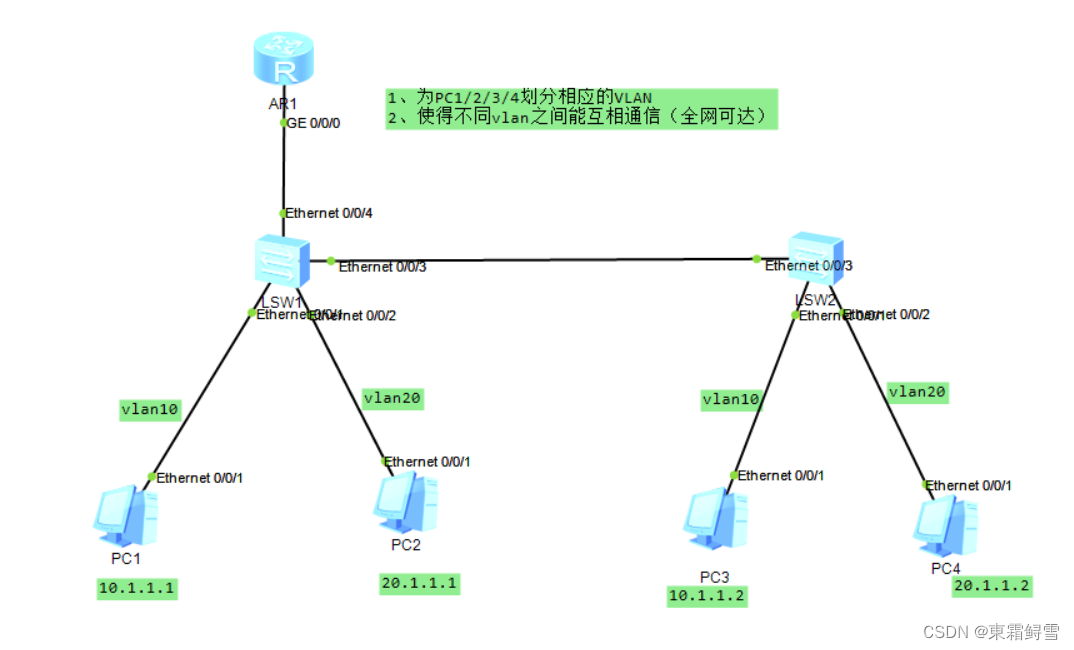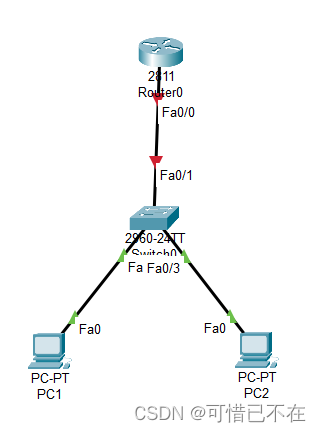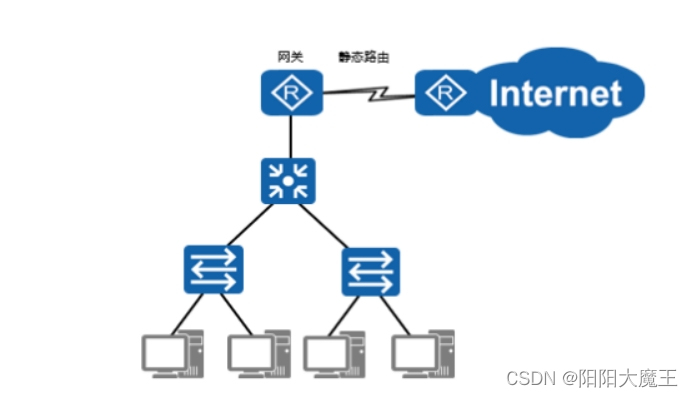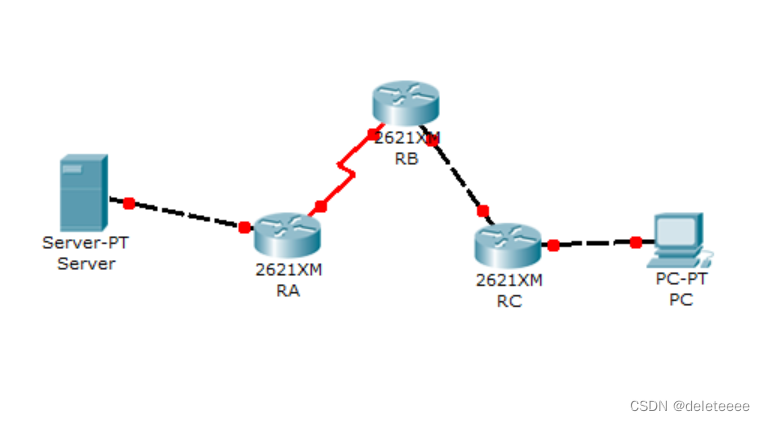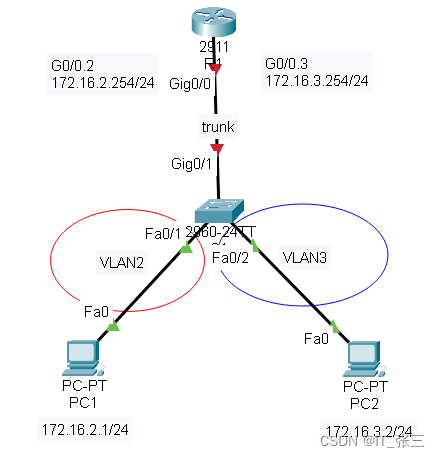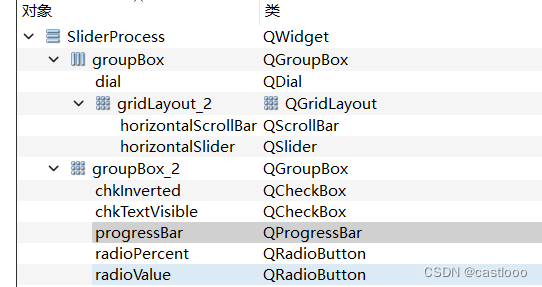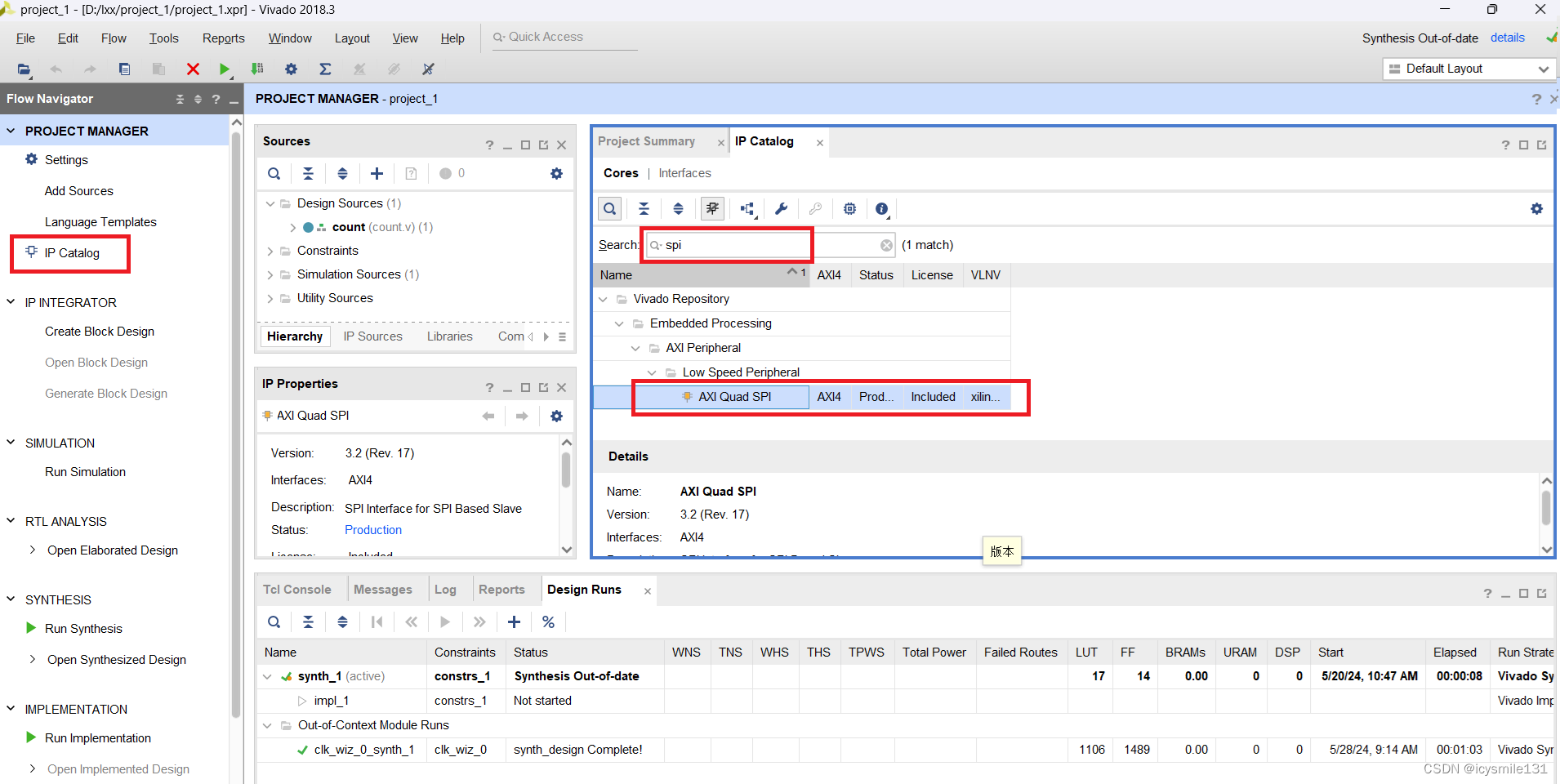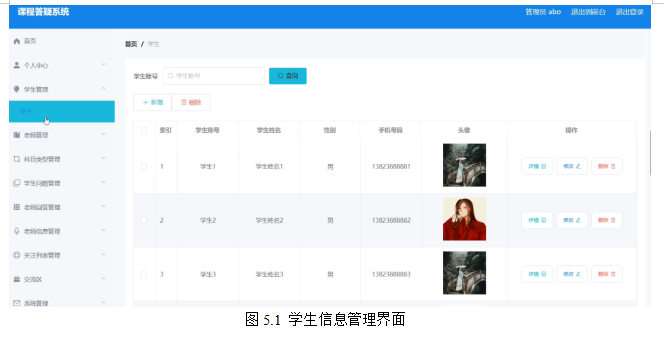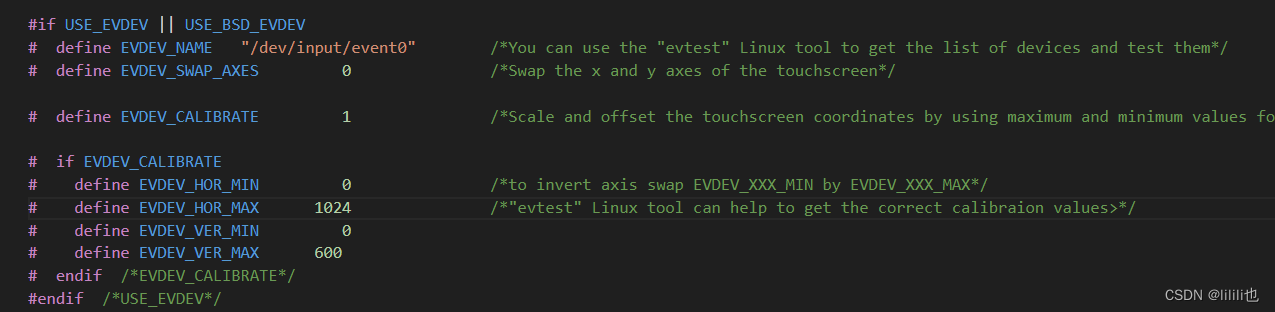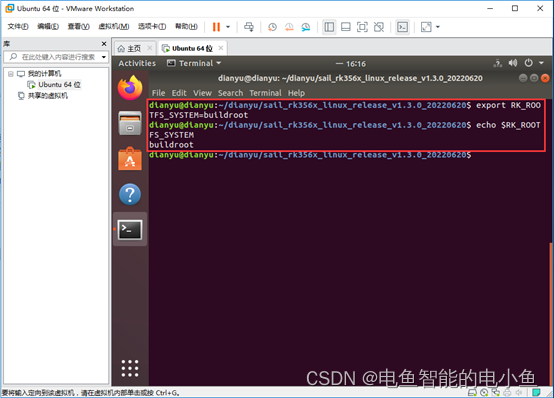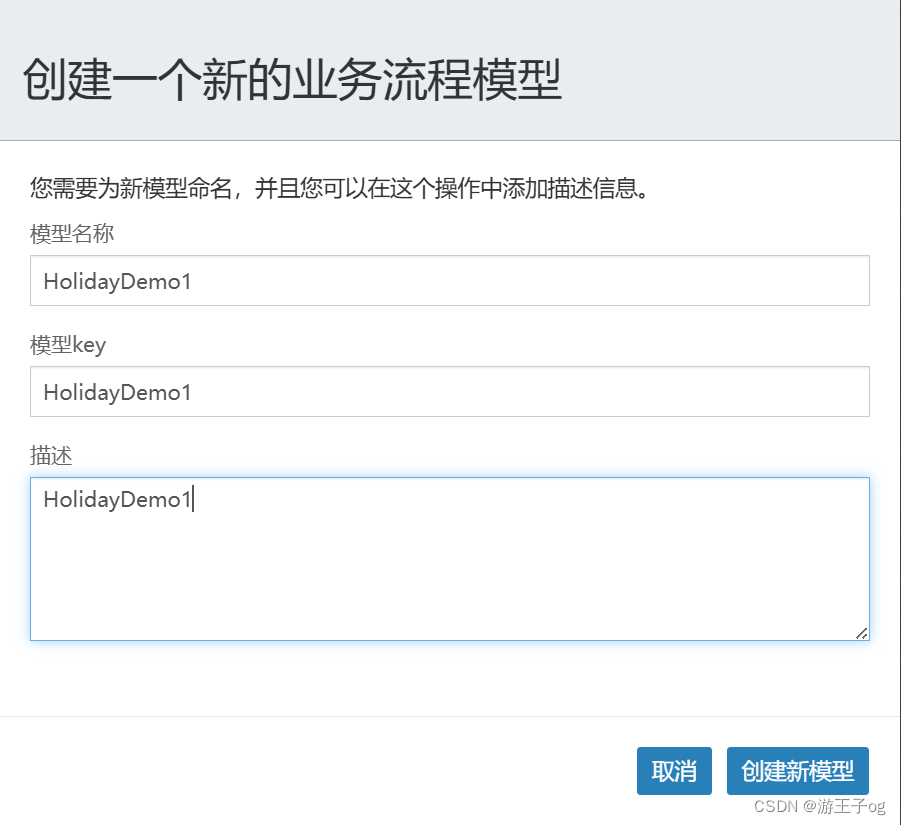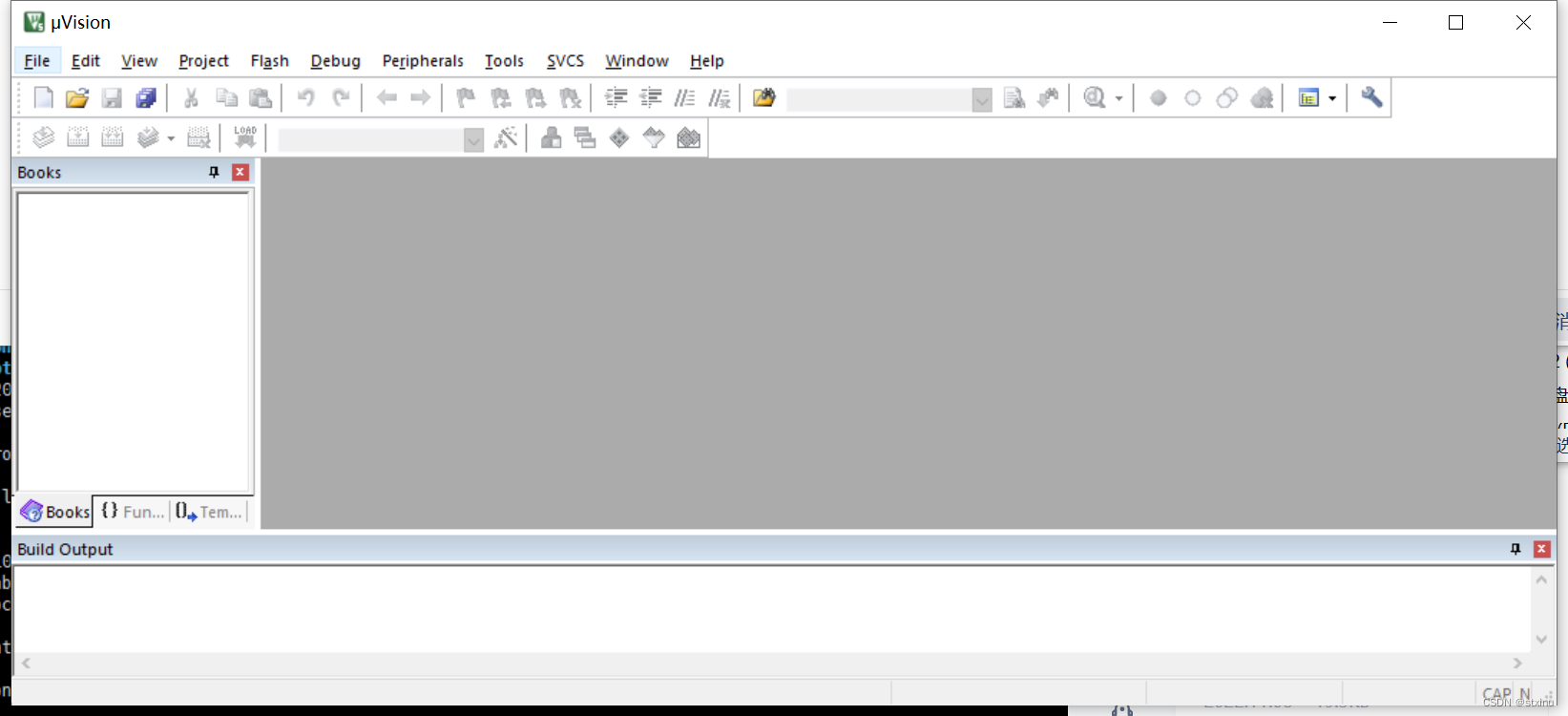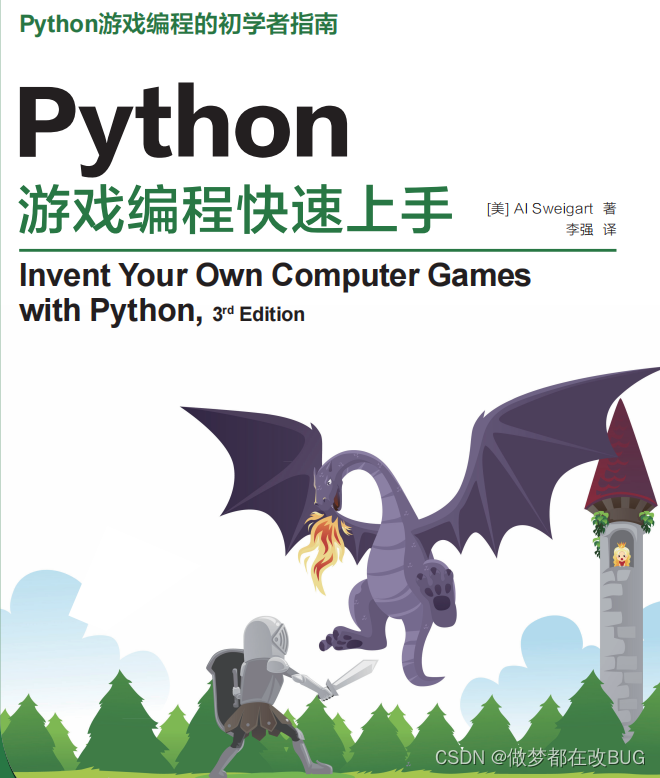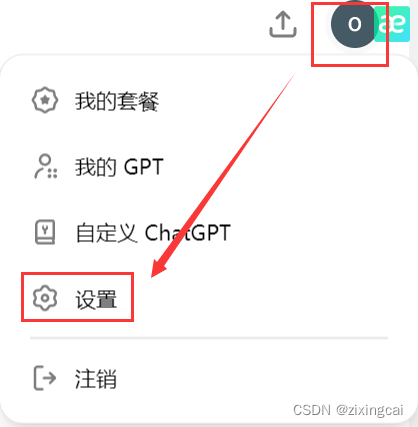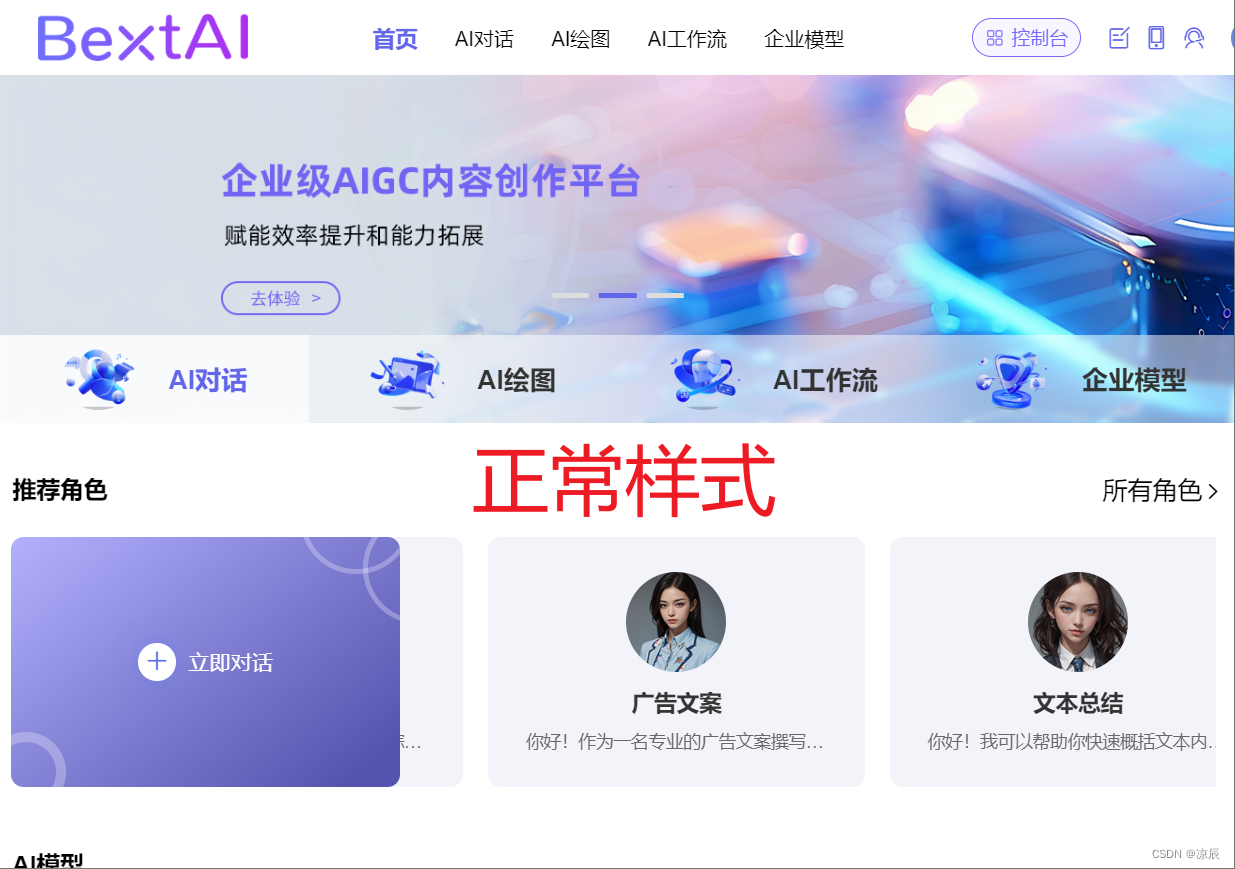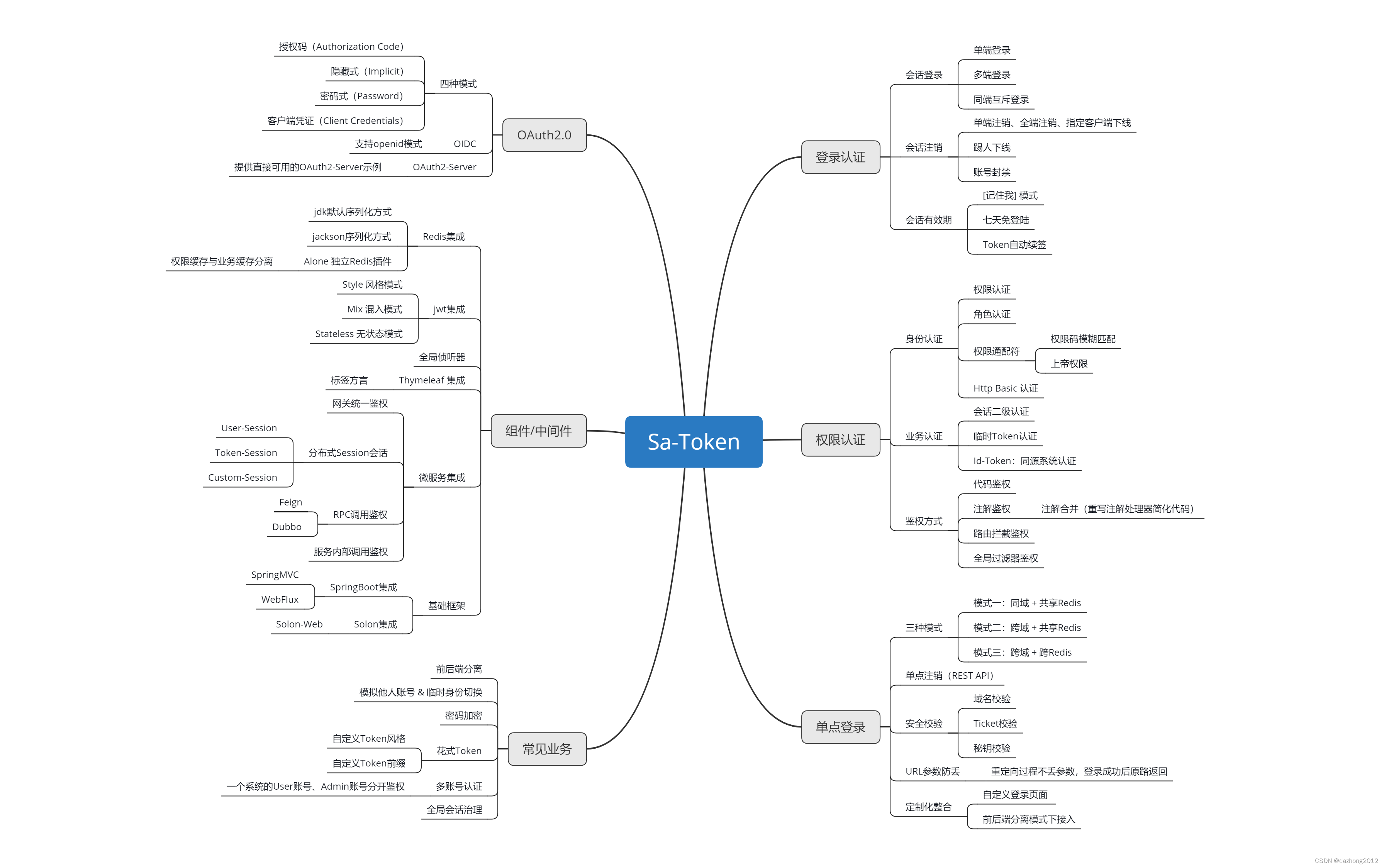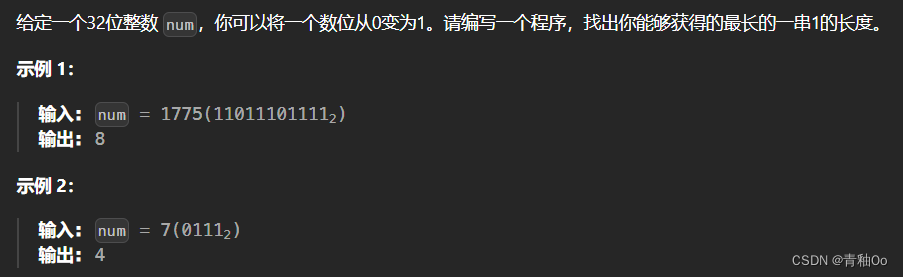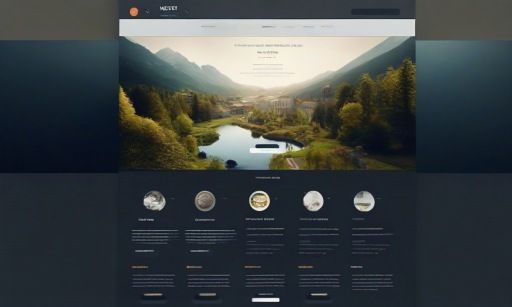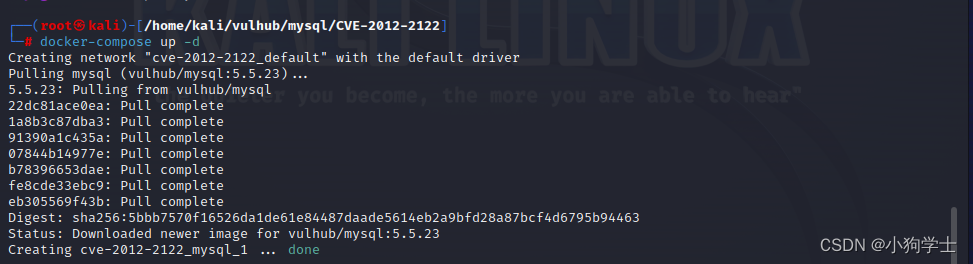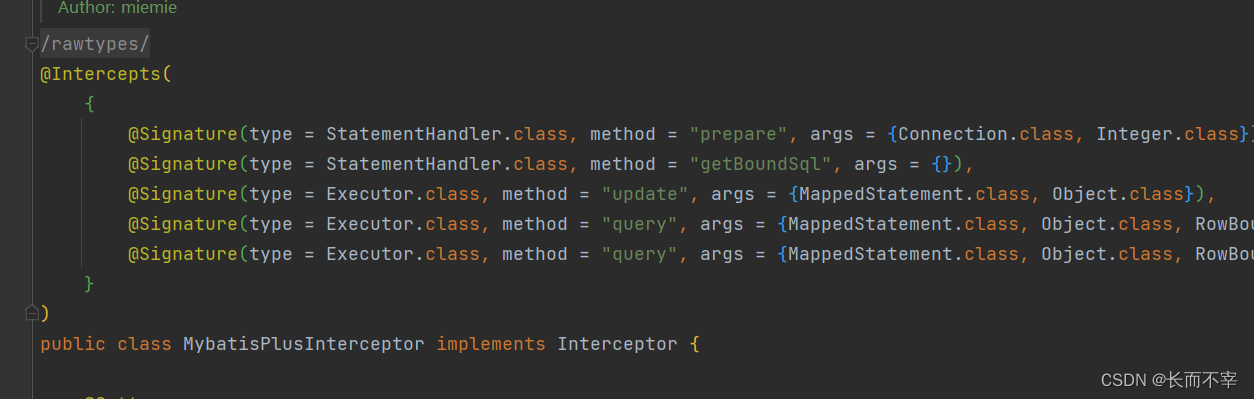一、 实验名称
路由器的基本配置和单臂路由配置
二、实验目的:
(1)路由器的基本配置:
掌握路由器几种常用配置方法;
掌握采用Console线缆配置路由器的方法;
掌握采用Telnet方式配置路由器的方法;
熟悉路由器不同的命令行操作模式以及各种模式之间的切换;
掌握路由器的基本配置命令;
- 路由器单臂路由配置:
掌握单臂路由器配置方法;
通过单臂路由器实现不同VLAN之间互相通信;
三、实验内容和要求
你是某公司新进的网管,公司要求你熟悉网络产品,首先要求你登录路由器,了解、掌握路由器的命令行操作;
作为网络管理员,你第一次在设备机房对路由器进行了初次配置后,希望以后在办公室或出差时也可以对设备进行远程管理,现要在路由器上做适当配置。
四、实验环境
硬件环境:
cpu型号:11th Gen Intel(R) Core(TM) i5-1135G7 @ 2.40GHz
主频内存型号:2.42 GHz
容量:16+512
软件环境:
操作系统版本号:22631.3296
软件版本号:Cisco Packet Tracer 6.2sv
任务一:Router_2811 1台;PC 1台;交叉线;配置线。
任务二:PC 2台;Router_2811 1台;Switch_2960 1台。
五、操作方法与实验步骤
(1)路由器的基本配置:
1。新建packet tracer拓扑图
2.用标准console线缆用于连接计算机的串口和路由器的console口上。在计算机上启用超级终端,并配置超级终端的参数,是计算机与路由器通过console接口建立连接;
将PC的FastEthernet0与Router的FastEthernet0/0连接;
用标准Console线缆用于连接计算机的串口和路由器的Console口上。
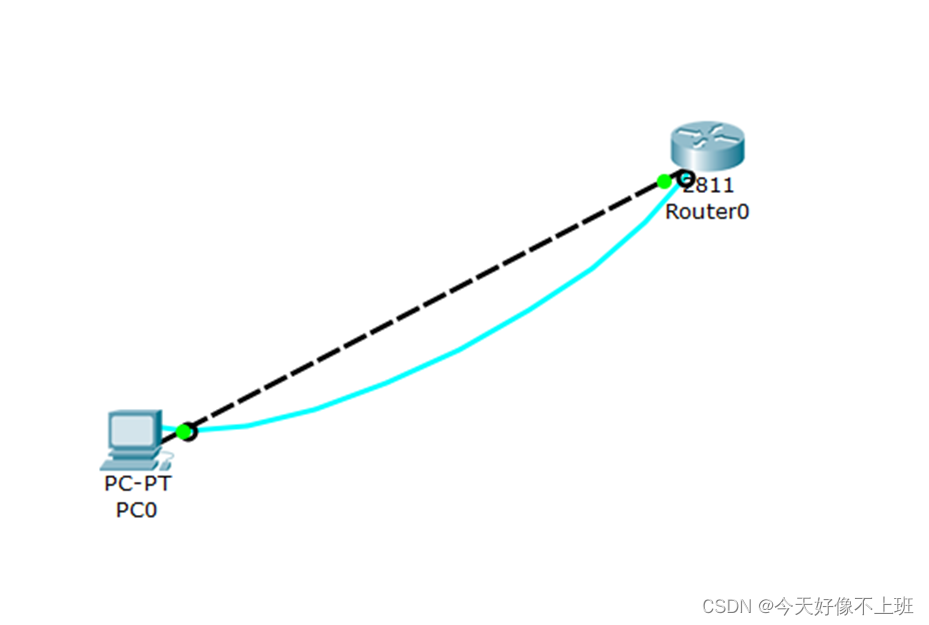
3.配置路由器的管理的IP地址,并为Telnet用户配置用户名和登录口令。配置计算机的IP地址(与路由器管理IP地址在同一个网段),通过网线将计算机和路由器相连,通过计算机Telnet到路由器上对交换机进行查看;
PC0配置,如图
IP Address(IP地址): 192.168.1.2
Subnet Mask(子网掩码): 255.255.255.0
Default Gateway(默认网关):192.168.1.1
PC端
Router>en
Router #conf t
Router (config)#hostname R1 //更改路由器主机名为R1
R1(config)#enable secret 123456 //设置特权模式密码
R1(config)#exit
R1#exit
R1>en
password:此时输入密码,输入的密码不显示
R1#conf t
R1(config)#line vty 0 4 //设置telnet远程登录密码
R1(config-line)#password 5ijsj
R1(config-line)#login
R1(config-line)#exit
R1(config)#interface fa 0/0 //进入路由器0模块第0端口
R1(config-if)#ip address 192.168.1.1 255.255.255.0 //该端口配置相应的IP地址和子网掩码
R1(config-if)#no shut //开启端口
R1(config-if)#end

4.更改路由器的主机名;
路由器CLI
Router>en
Router #conf t
Router (config)#hostname R1 //更改路由器主机名为R1
R1(config)#enable secret 123456 //设置特权模式密码
R1(config)#exit
R1#exit
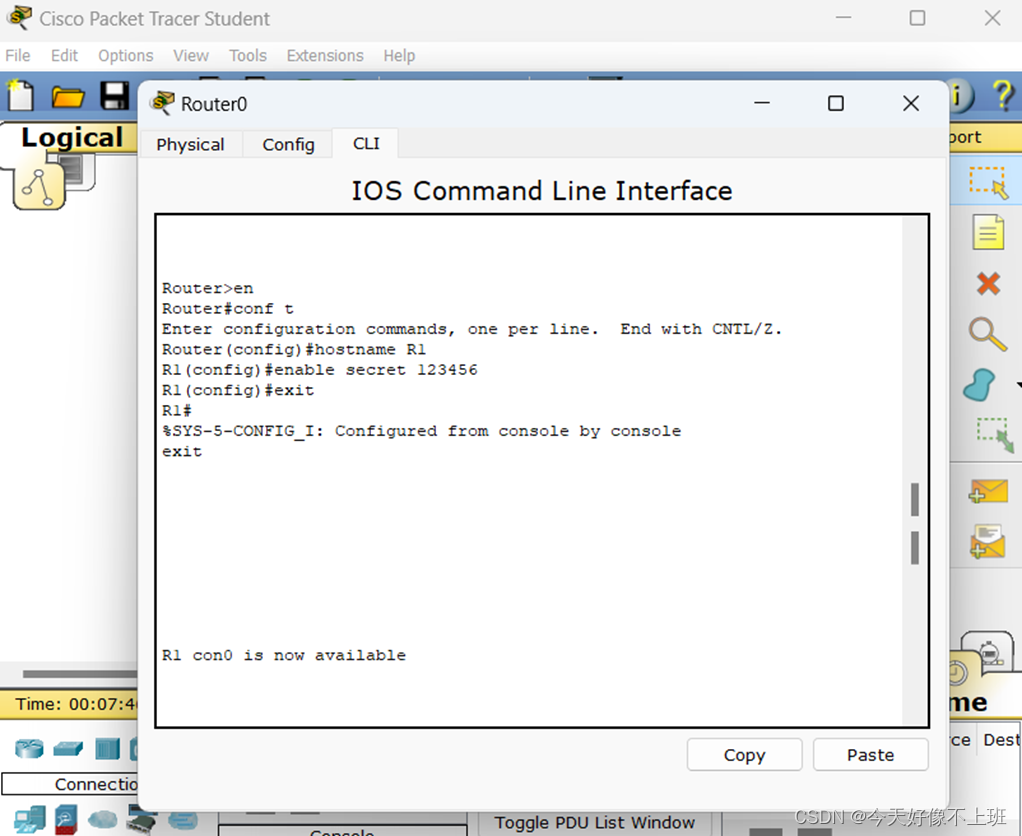
R1>en
password:此时输入密码,输入的密码不显示
R1#conf t
R1(config)#line vty 0 4 //设置telnet远程登录密码
R1(config-line)#password 5ijsj
R1(config-line)#login
R1(config-line)#exit
R1(config)#interface fa 0/0 //进入路由器0模块第0端口
R1(config-if)#ip address 192.168.1.1 255.255.255.0 //该端口配置相应的IP地址和子网掩码
R1(config-if)#no shut //开启端口
R1(config-if)#end
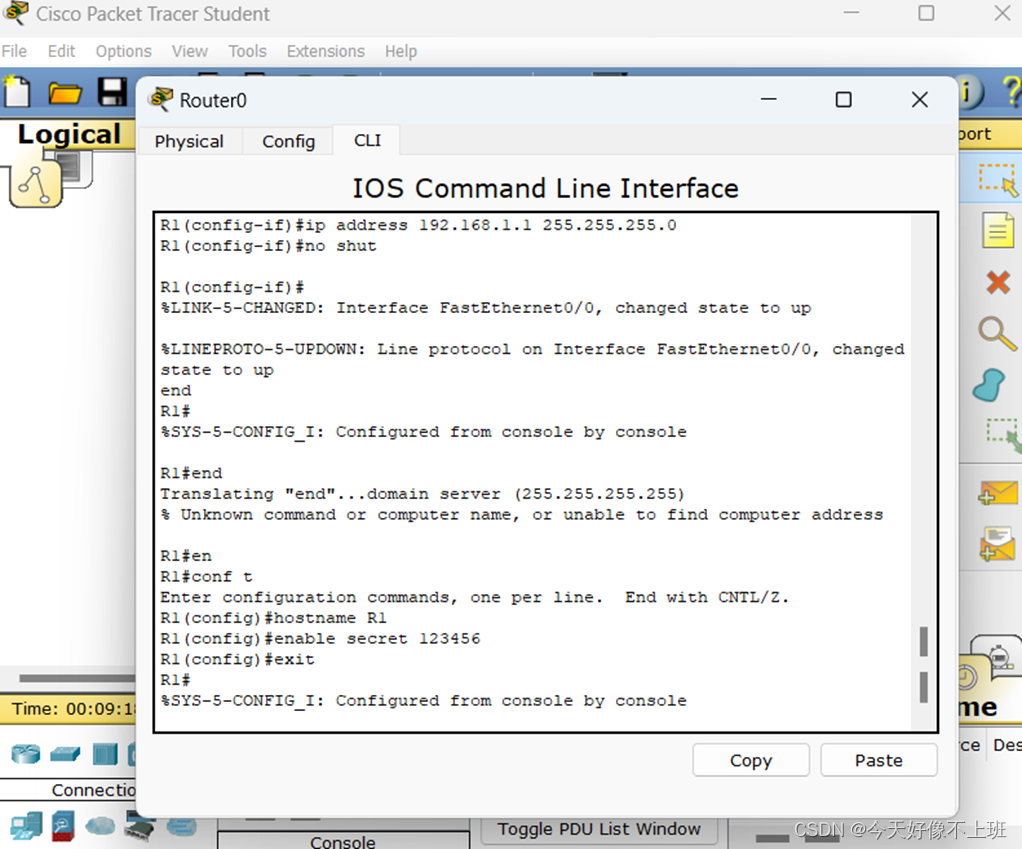
5.擦除配置信息。保存配置信息,显示配置信息;
通过PC telnet到路由器上对交换机进行查看,如图
PC CMD
Ipconfig /all //查看本机TCP/IP配置情况(IP地址、子网掩码、网关、MAC地址
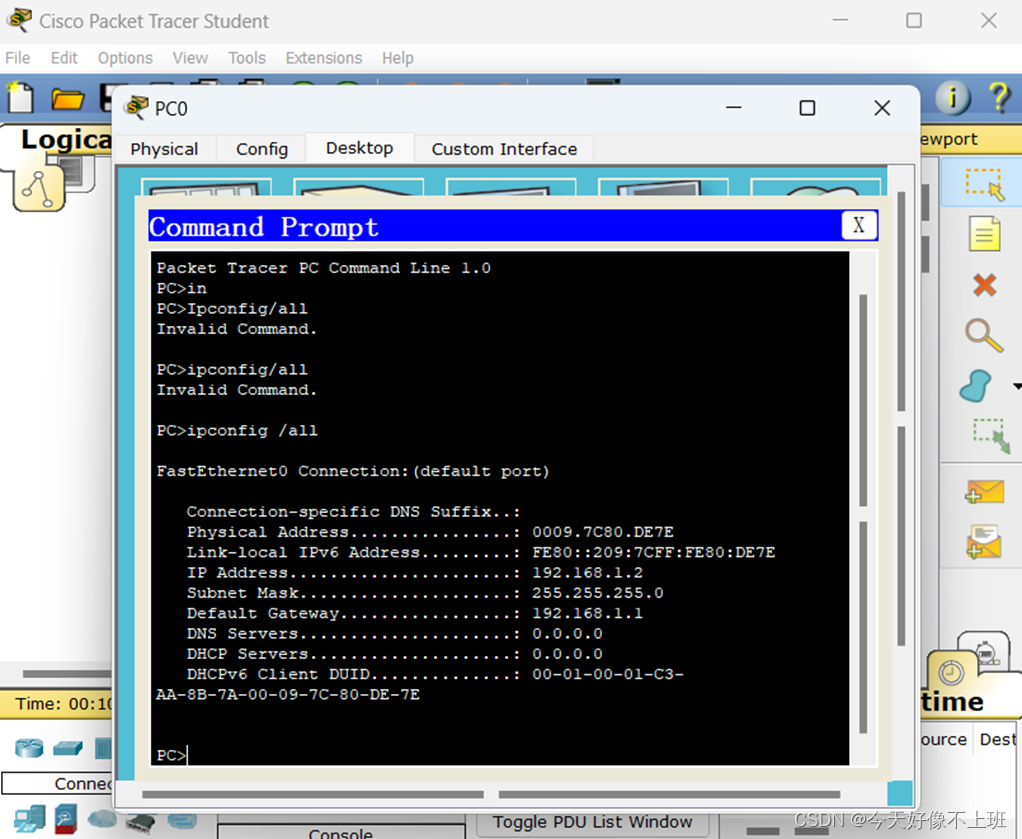
- 显示当前配置信息;
ping 192.168.1.1
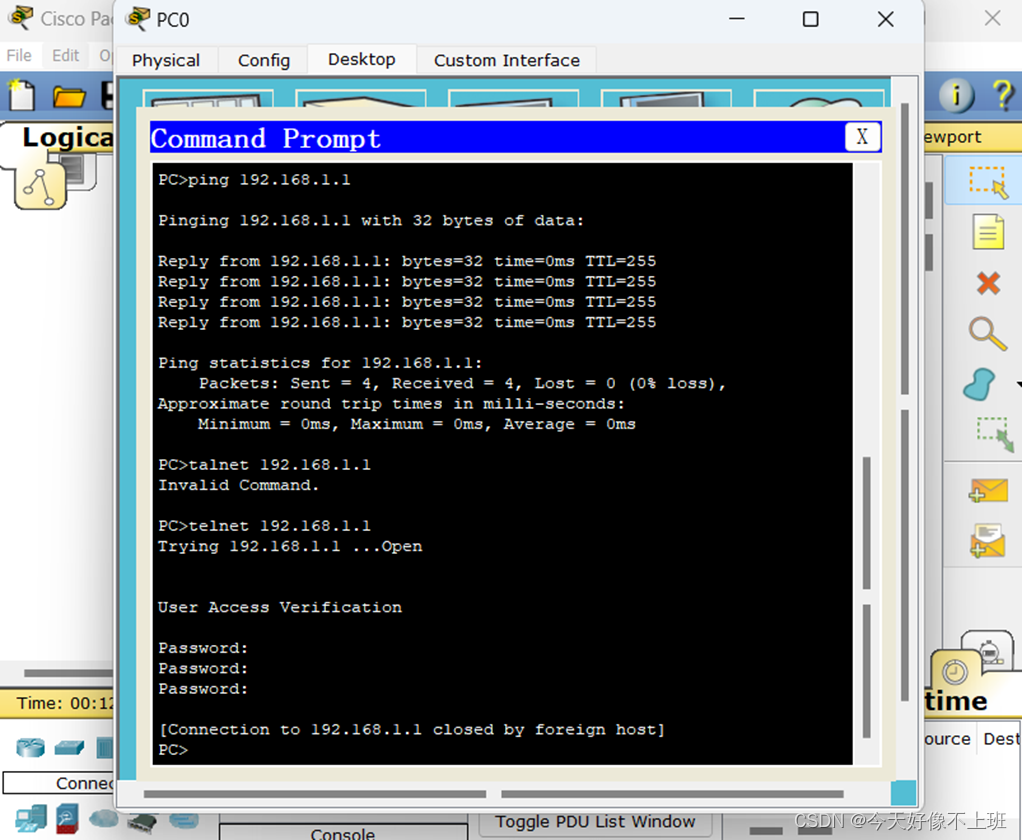
telnet 192.168.1.1 //远程登录到路由器上
password:5ijsj //输入telnet密码
R1>en
password:123456 //输入特权模式密码
R1#show running //显示路由器当前配置情况

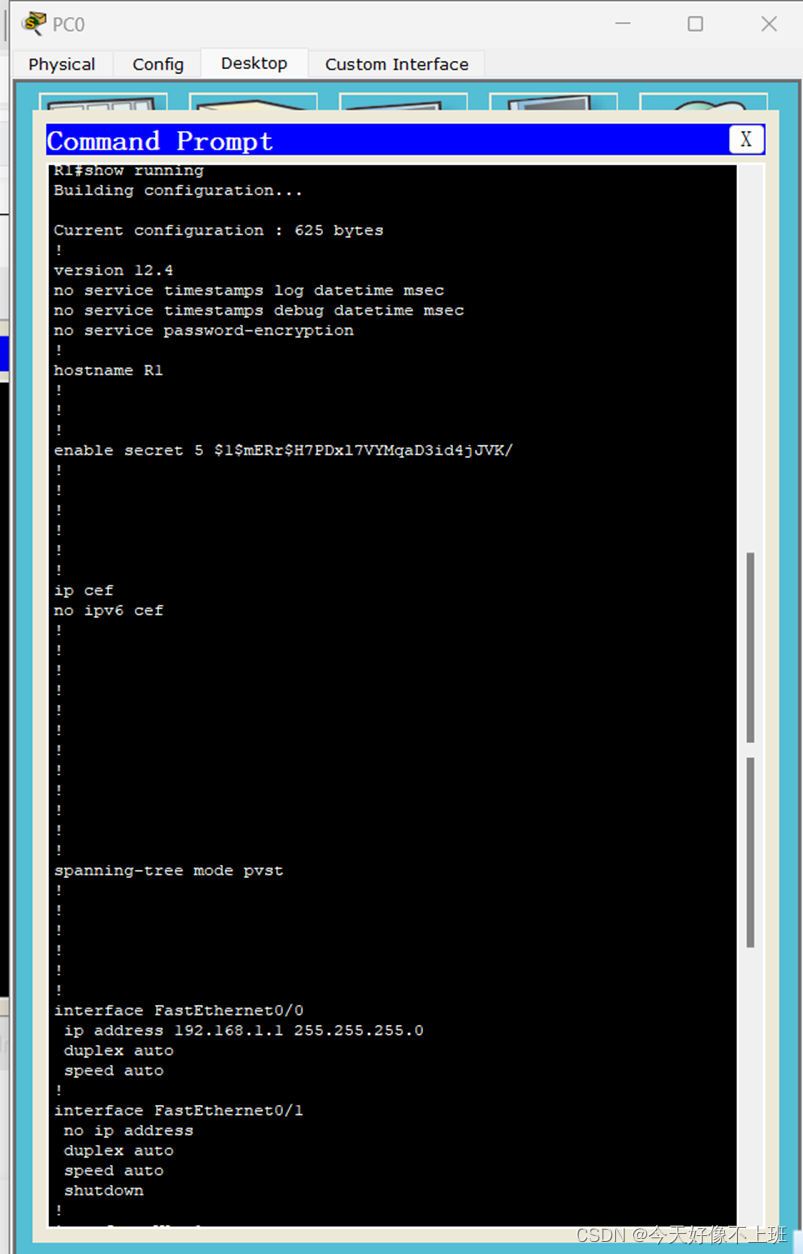
路由器单臂路由配置:
1、新建packet tracer拓扑图

PC1
IP: 192.168.1.2
Submask: 255.255.255.0
Gageway:192.168.1.1
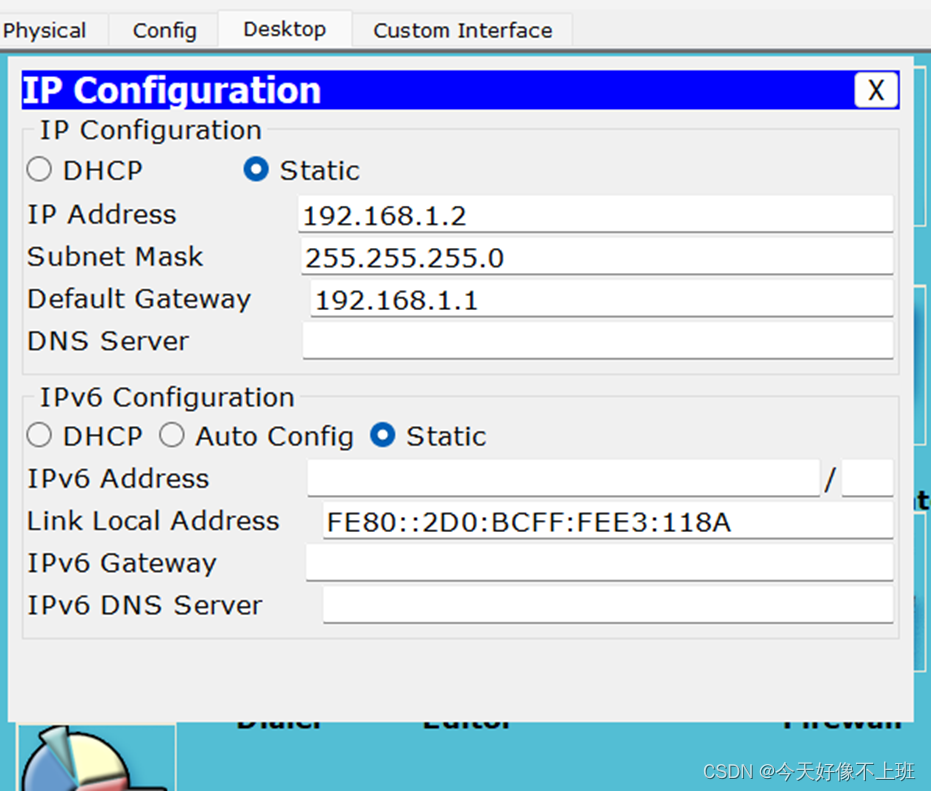
PC2
IP: 192.168.2.2
Submask: 255.255.255.0
Gageway:192.168.2.1
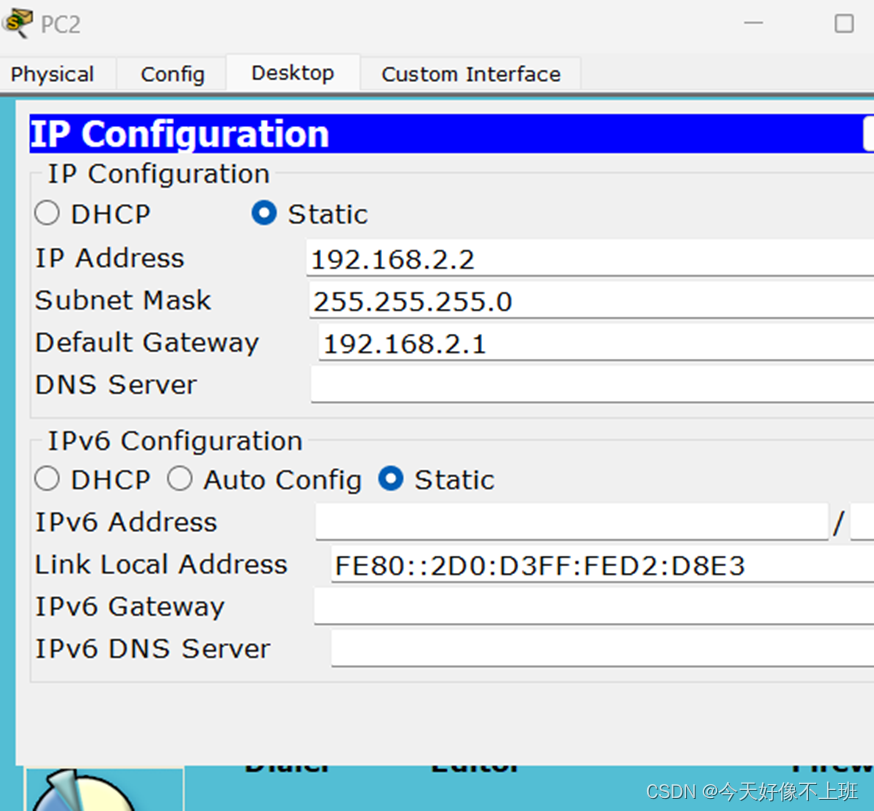
PC1 ping 不通PC2
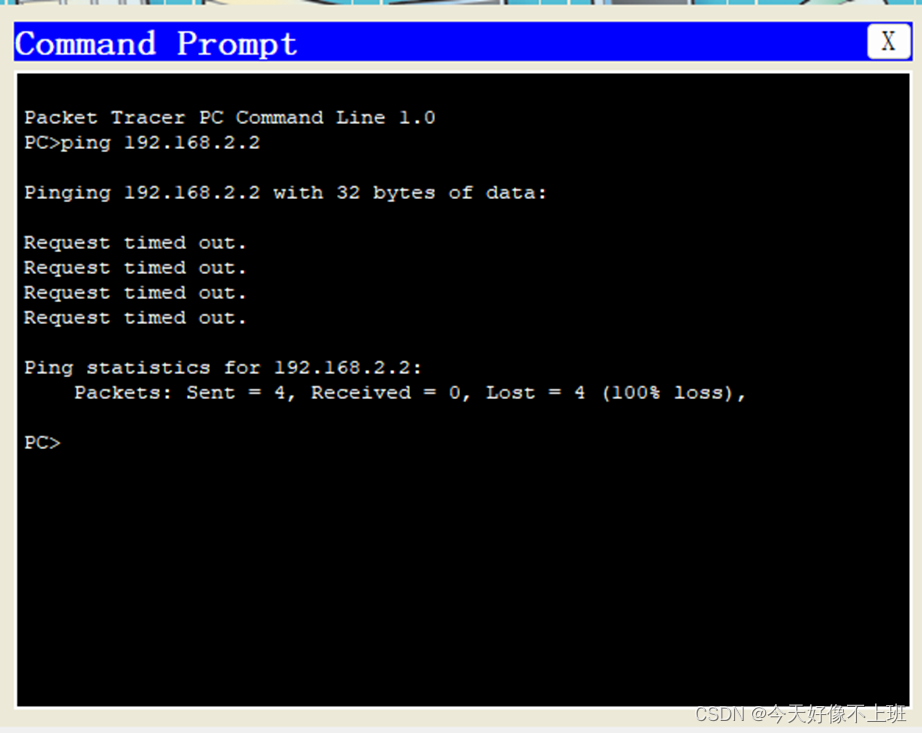
2、对交换机Switch作出如下配置,
Switch
en
conf t
vlan 2
exit
vlan 3
exit
interface fastEthernet 0/2 //进入交换机0模块第2端口
switchport access vlan 2 //加入vlan 2
exit
int fa 0/3 //进入交换机0模块第3端口
switchport access vlan 3 //加入vlan 3
exit
int fa 0/1 //进入交换机0模块第1端口
switchport mode trunk //设置端口的工作模式为trunk

3、对路由器Router作出如下配置,如图14
Router
en
conf t
int fa 0/0 //进入路由器0模块第0端口
no shutdown //开启该端口
exit
interface fast 0/0.1 //进入路由器0模块第0端口第1子接口
encapsulation dot1Q 2 //封装协议设置为dot1q 允许通过的vlan 为2
ip address 192.168.1.1 255.255.255.0 //该子接口配置IP地址为192.168.1.1
exit
int fa 0/0.2 //进入路由器0模块第0端口第2子接口
encapsulation dot1q 3 //封装协议设置为dot1q 允许通过的vlan 为3
ip address 192.168.2.1 255.255.255.0 //该子接口配置IP地址为192.168.2.1
End
show ip route

此时再次用PC0去ping PC1,是ping得通的,
Ping 192.168.2.2 reply
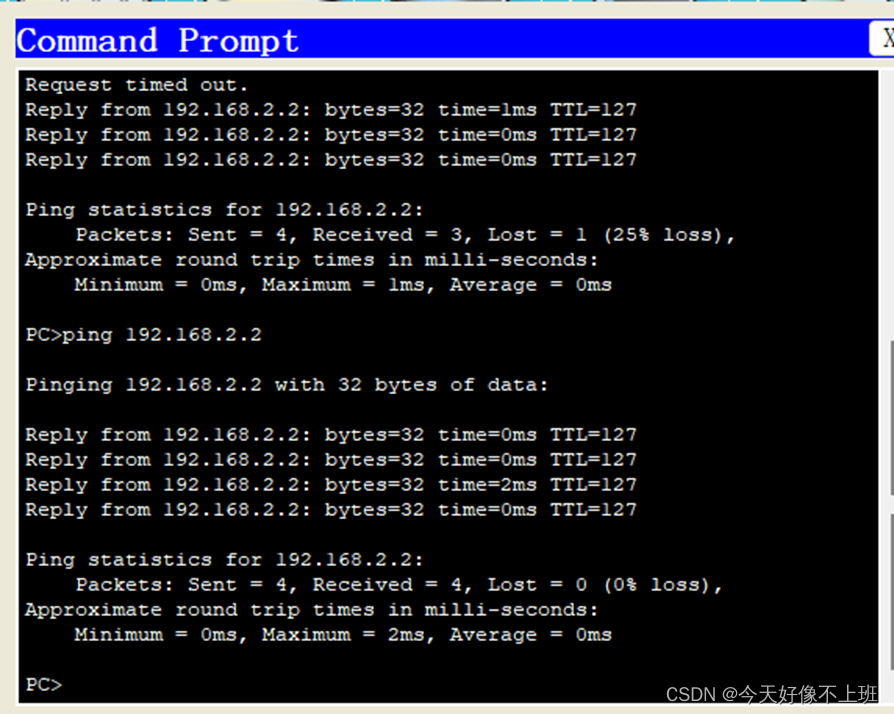
- 实验数据记录和结果分析
路由器的基本配置:
PC机Console线缆配置路由器
PC端
Router>en
Router #conf t
Router (config)#hostname R1 //更改路由器主机名为R1
R1(config)#enable secret 123456 //设置特权模式密码
R1(config)#exit
R1#exit
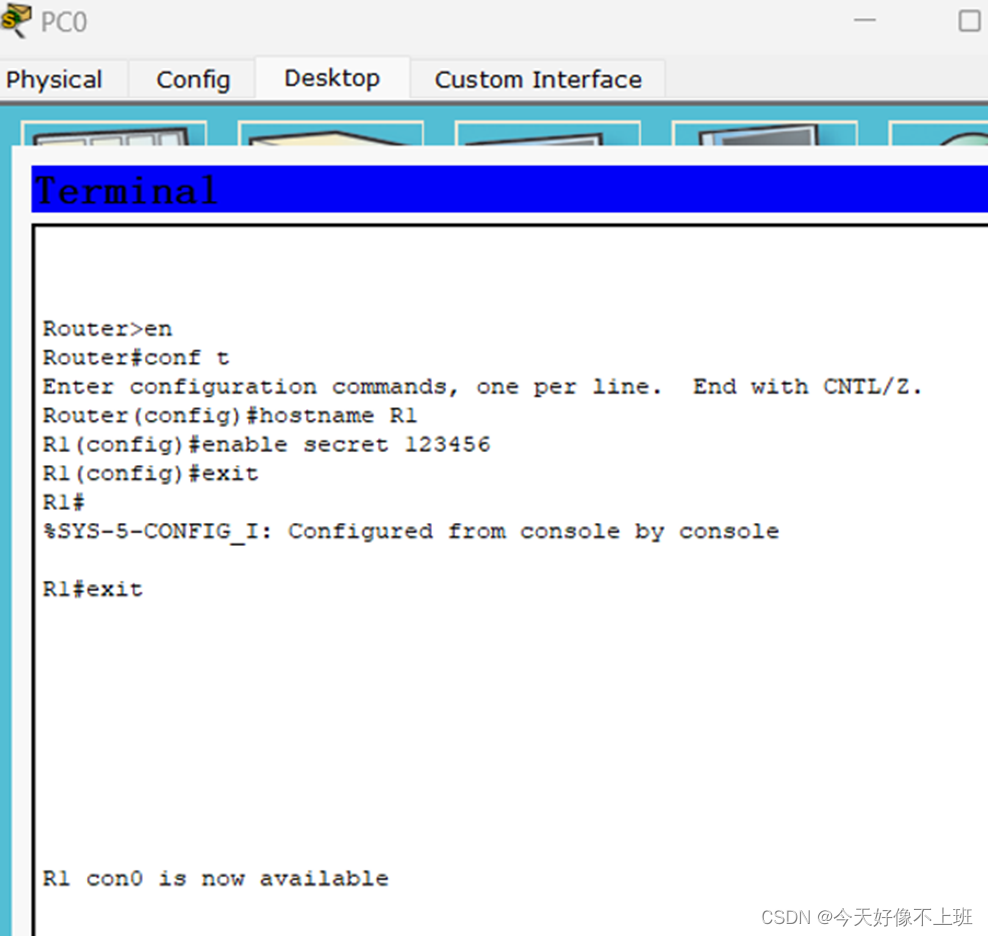
R1>en
password:此时输入密码,输入的密码不显示
R1#conf t
R1(config)#line vty 0 4 //设置telnet远程登录密码
R1(config-line)#password 5ijsj
R1(config-line)#login
R1(config-line)#exit
R1(config)#interface fa 0/0 //进入路由器0模块第0端口
R1(config-if)#ip address 192.168.1.1 255.255.255.0 //该端口配置相应的IP地址和子网掩码
R1(config-if)#no shut //开启端口
R1(config-if)#end
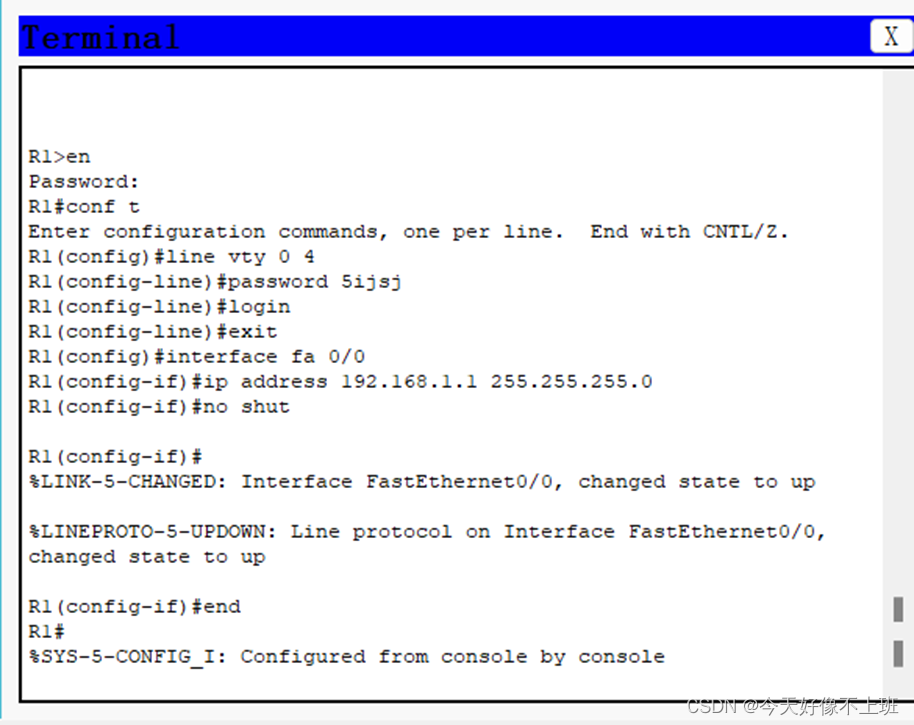
路由器单臂路由配置:
路由器Router 命令配置
en
conf t
int fa 0/0 //进入路由器0模块第0端口
no shutdown //开启该端口
exit
interface fast 0/0.1 //进入路由器0模块第0端口第1子接口
encapsulation dot1Q 2 //封装协议设置为dot1q 允许通过的vlan 为2
ip address 192.168.1.1 255.255.255.0 //该子接口配置IP地址为192.168.1.1
exit
int fa 0/0.2 //进入路由器0模块第0端口第2子接口
encapsulation dot1q 3 //封装协议设置为dot1q 允许通过的vlan 为3
ip address 192.168.2.1 255.255.255.0 //该子接口配置IP地址为192.168.2.1
End
show ip route
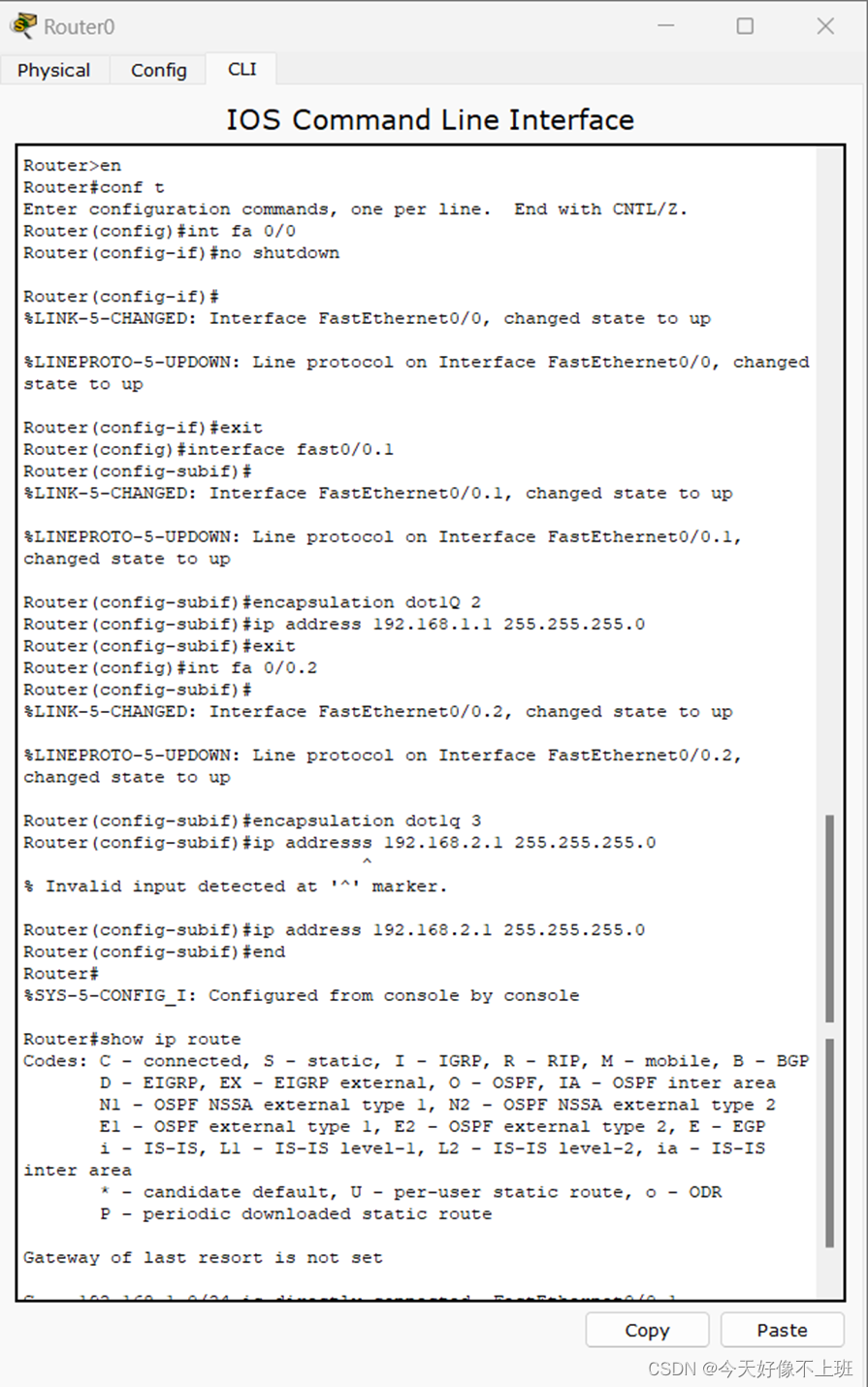
六、实验体会、质疑和建议
(1)实验体会
在进行路由器的基本配置和单臂路由配置的实验过程中,我深刻体会到了计算机网络技术的复杂性和重要性。这次实验不仅增强了我对路由器工作原理和配置命令的理解,也提升了我的实际操作能力。通过亲手配置路由器,我更加熟悉了路由器的各种配置方法和命令行操作模式。从Console线缆配置到Telnet方式配置,每一步都需要细心和耐心。计算机网络原理实验中,路由器的基本配置和单臂路由配置让我深刻体会到网络技术的精细与复杂。基本配置的学习让我熟悉了IP地址、子网掩码等关键参数的设定,而单臂路由的配置则让我认识到网络隔离与安全的重要性。